
|
| س و ج | قائمة الأعضاء | الروزناما | العاب و تسالي | مواضيع اليوم | بحبشة و نكوشة |
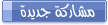
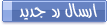 |
|
|
أدوات الموضوع |
|
|
#1 | ||||||
|
عضو
-- مستشــــــــــار --
|
شرح طريقة تنصيب ويندوز اكس بي بالتفصيل نظام التشغيل لا يمكن ان يأخذ الا سواقة واحدة و على الاغلب بل الاكيد ان يكون على سواقة الـ C للقيام بعملية الفورمات و اعادة تنصيب نظام التشغيل يجب نقل كل الملفات و المستندات و غيرها من الصور و الاغاني و اي شيء آخر من السواقة الموجود عليها نظام التشغيل الى اي سواقة اخرى الى عملية الفورمات و التنصيب اول ما يجب توفره للقيام بتنصيب الويندوز هو توفر القرص المدمج الخاص بالويندوز اكس بي بعدها يجب ان نتأكد من ان اعدادات البيوس Bios معدة على ان يكون الاقلاع من سواقة القرص المدمج قبل القرص الصلب هنا المشكلة الوحيدة في هذه العملية لان نوع البيوس يعتمد على نوع اللوحة الام Mother Board و هناك عدة انواع من هذه اللوحات لا اعرفها لكني سأشرح اعتمادا على التي عندي و هي الاكثر انتشارا الآن و هي Pentium 4 للدخول الى البيوس نقوم بتشغيل الجهاز و في نفس الثانية و نفس اللحظة و بشكل سريع نقوم بالضغط المتتابع و المتكرر على زر F 10 او زر Delete عندها سيتم الدخول على البيوس و اذا لم يتم الدخول نقوم بتكرار العملية سنرى في واجهة البيوس ما يلي BIOS SETUP UTILITY Main Advanced Security Power Boot Exit نقوم باختيار تبويب Boot من بين هذه التبويبات لنرى فيه مجموعتان من الخيارات اربعة في الاعلى و اربعة في الاسفل ما يهمنا هو واحدة من الاربعة التي في الاسفل و الاربعة السفلية هي Boot Device Priority Hard Disk Drives Removable Devices ATAPI CD-ROM Drives نختار من بينها Boot Device Priority الآن و بعد الدخول اليها نرى عندنا ثلاث اولويات لإقلاع الجهاز 1st.......2nd........3rd و معنى هذا لمن لا يعرف هو ان الجهاز يمكنه ان يقوم بالاقلاع على سبيل المثال من الفلوبي قبل القرص الصلب و لذلك يلاحظ البعض انه اذا كان هناك فلوبي في داخل سواقة الفلوبي اثناء الاقلاع فإن الجهاز سيطلب منه ازالته قبل الاقلاع و ذلك لان الجهاز حاول الاقلاع من الفلوبي لكنه لم يجد به البيانات الخاصة بفلوبي الاقلاع ، و فلوبي الاقلاع هو فلوبي يتم عمله بواسطة نظام الويندوز كأحد طرق عمل الفورمات للجهاز و التي لا تلزمنا هنا اذا ما يهمنا الآن هو ان نجعل الجهاز يقلع من سواقة السي دي قبل القرص الصلب تنويه : اذا كان هناك اي سي دي غير سي دي الويندوز او اي سي دي مصمم خصيصا ليتم الاقلاع منه فلن يطلب الجهاز من المستخدم ازالته كما في حالة الفلوبي و ليكون الاقلاع من السي دي قبل القرص الصلب يتم ترتيب الخيارات و جعلها كما يلي 1st [ATAPI CD-ROM] 2nd [Hard Drive] 3rd [Disabled] و يتم تغيير هذه الخيارات باستخدام ازرار + و - اي الجمع و الطرح و بعد ترتيب الخيارات كما هو موضح يتم الضغط على زر F 10 فتظهر رسالة و هي كما اذكر Save changes and exit setup? اي هل تريد حفظ التغييرات و الخروج من لوحة البيوس نختار Yes ليتم الخروج من البيوس و حفظ التغييرات الآن اصبح الجهاز يقلع من السي دي اولا اذا نقوم بوضع سي دي الويندوز في السواقة و نقوم بتشغيل الجهاز الآن ستظهر شاشة سوداء مكتوب فيها Press Any Key To Boot From CD نقوم بالضغط على اي مفتاح ليبدأ الاقلاع من سي دي الويندوز و سنرى اولا ما تبينه الصورة  و بعد تجهيز الملفات اللازمة تظهر شاشة الاختيار التالية  فتظهر الشاشة التاليو التي تحتوي على اتفاقية الاستخدام الخاصة بويندوز اكس بي  بعدها تظهر الشاشة التالية  و منها نقوم باختيار السواقة التي نريد ان نجري لها الفورمات و تنصيب ويندوز اكس بي و كما سبق نختار السواقة التي قمنا بإخلائها من جميع البيانات المهمة و نترك باقي السواقات بدون عمل شيء عليها و بعد اختيار السواقة التي نريد فرمتتها و تنصيب الاكس بي عليها نضغط Enter لتظهر الشاشة التالية  حيث نرى وجود عدة انواع للفورمات يمكن عملها و هي نوع سريع و نوع عادي من انواع التهيئة لاستخدام نظام ملفات FAT و نوع سريع و نوع عادي من انواع التهيئة لنظام ملفات NTFS لماذا اخترنا التهيئة لنظام FAT و ليس NTFS ? ببساطة و بدون تفصيل لانه اضمن حيث ان ويندوز اكس بي هو النظام الوحيد من انظمة تشغيل الويندوز الذي يدعم هذا النوع من الملفات و اذا تم تنصيب نظام تشغيل آخر على الجهاز فلن يتعرف النظام الآخر على السواقة و مع ان نظام NTFS افضل و اسرع خاصة من ناحية الشبكات الا ان FAT كما قلت اضمن خاصة انه اذا تم التحويل الى NTFS فلن يكون بالامكان الارجاع لنظام فات بالطريقة العادية بل يجب اللجوء الى برامج خاصة مثل برنامج Partition Magic و قمنا باختيار التهيئة بشكل عادي و ليس سريع لانها الافضل بعدها سيتم سؤال المستخدم اذا كان فعلا يريد القيام بعملية فورمات لهذه السواقة و لتأكيد الفورمات يتم الضغط على Enter ثم تظهر رسالة مفادها اذا اردت المتابعة اضغط على F فيتم الضغط عليها للبدء بعملية الفورمات كما في الصورة  و بعد الانتهاء من عملية الفورمات تبدأ بشكل تلقائي عملية نسخ الملفات اللزمة لعملية تنصيب الويندوز الى القرص الصلب كما في الصورة التالية  و بعد الانتهاء من عملية نسخ الملفات سيقوم الجهاز تلقائيا بعمل اعادة تشغيل ستظهر الشاشة السوداء مرة اخرى لتطلب من المستخدم ان يضغط اي مفتاح للإقلاع من السي دي و طبعا لا يجب ضغط اي مفتاح لاننا انتهينا من موضوع الاقلاع من السي دي اذا و بعد ان نترك الجهاز يقلع من القرص الصلب تظهر هذه الشاشة  و هي شاشة اقلاع ويندوز اكس بي ثم تبدأ مجريات التنصيب كما يظهر في الصورة التالية  و بعد فترة بضع دقائق تظهر هذه الشاشة  و هي الخاصة بتحديد اعدادات اللغة و لوحة المفاتيح انوه الى انه يمكن الضغط على Next في اي شاشة تظهر و متابعة التنصيب و اي خيار لم يتم تحديده يمكن تحديده من الويندوز بعد التنصيب ايضا اثناء التنصيب يطلب معالج التنصيب من المستخدم تحديد اسمه الذي سيكون اسم للجهاز كما في الصورة  ايضا تظهر نافذة لضبط اعدادات الوقت كما في الصورة  و نحدد فيها اي شيء الآن تظهر عندنا نافذة لإدخال مفتاح قرص الويندوز اكس بي الطبيعي ان يكون الرقم مرفق مع السي دي اما مكتوبا عليه او مرفق بورقة معه و هذه مجموعة من الارقام للاحتياط و كلها ممتازة حيث يمكن معها تنصيب حزمة SP1 مثلا بنجاح على عكس بعض الارقام التي عليها حظر VFWGM-3GRYG-QB43V-MVP84-XB3G9 HHBCG-3V2QR-72KPV-YQCXW-KHGJ7 YVGKQ-B7QYX-WWPBR-M7T2R-PB8BM XW6Q2-MP4HK-GXFK3-KPGG4-GM36T X4682-4BKMH-M4MRW-MY32H-FC8BD DX87K-XKPJ3-2H4D6-TX47Q-J46B6 و بعد الانتهاء من التنصيب يقوم الكمبيوتر تلقائيا بإعادة التشغيل و يقوم الويندوز بالإقلاع ليظهر بهذا الشكل  و هكذا تم تنصيب ويندوز اكس بي بنجاح و كما هو ملاحظ فلا يوجد الا ايقونة سلة المحذوفات على سطح المكتب و لوضع ايقونة جهاز الكمبيوتر و المستندات و متصفح الانترنت نقوم بما يلي نضغط بزر الفأرة الايمن على اي مكان فارغ بسطح المكتب و نختار Properties و نذهب الى تبويب Desktop و بعد الضغط على زر Customize Desktop و نحدد علامات الصح على الايقونات المراد ظهورها و نضغط OK و هيك منكون خالصين انشا الله يكون الشرح واضح تشااااااااااااااااااااااا ااو
AVRIL LAVIGNE و الباقي ينتحروووووووووو
It is hard to be alone ....... and nobody know |
||||||

|
|
|
#2 | ||||||
|
عضو
-- مستشــــــــــار --
|
العمى تكسّرو ايديي و انا عم اكتب وما حدا فارقة معو
|
||||||

|
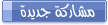
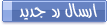 |
«
الموضوع السابق
|
الموضوع التالي
»
|
|
الساعة بإيدك هلق يا سيدي 00:08 (بحسب عمك غرينتش الكبير +3)



